Actualización de Contraseña en el Portal de Soporte
El sistema permite a cada usuario modificar su contraseña de manera sencilla y segura. A continuación, se describen los pasos para realizar este cambio correctamente.
Acceder a la Configuración de la Cuenta
Para cambiar la contraseña, primero debe acceder a su cuenta. Diríjase al menú principal, en la parte superior derecha, donde encontrará la opción correspondiente a su perfil. Haga clic y seleccione Mis preferencias como se muestra en la siguiente figura:
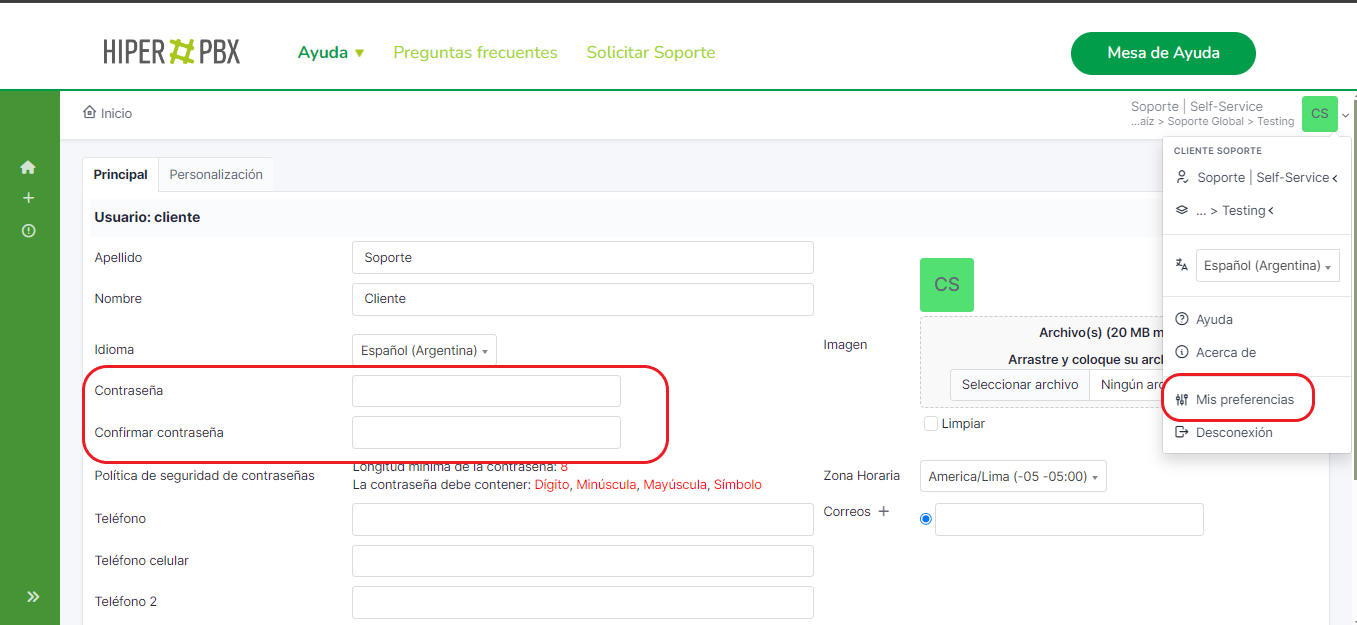
Modificación de la Contraseña
En la pantalla de configuración, dentro de la solapa Principal, deberá completar los campos necesarios para realizar el cambio de contraseña. Estos son:
- Contraseña: Aquí debe ingresar la nueva contraseña. Esta debe cumplir con las políticas de seguridad establecidas por el sistema:
- Tener al menos 8 caracteres.
- Incluir un dígito numérico.
- Contener al menos una letra minúscula.
- Contar con al menos una letra mayúscula.
- Es recomendable consultar el Anexo I – Selección y Uso de Contraseñas para más detalles sobre las políticas de seguridad y las mejores prácticas.
- Confirmar Contraseña: En este campo debe ingresar nuevamente la contraseña que acaba de escribir para confirmar que no hay errores tipográficos.
Una vez que los campos estén completos y los requisitos de seguridad se hayan cumplido, haga clic en el botón Guardar para aplicar los cambios.
Mensajes del Sistema
Confirmación Exitosa
Si todo está correcto, el sistema emitirá un mensaje de confirmación que le indicará que la contraseña ha sido actualizada exitosamente, como se muestra en la siguiente imagen:

Error en el Cambio de Contraseña
Si el sistema detecta algún inconveniente en el proceso, como que las contraseñas no coincidan o que no cumplan con los requisitos de seguridad, emitirá un mensaje de error similar al siguiente:
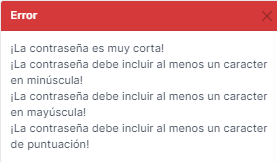
En caso de recibir un mensaje de error, revise los campos ingresados y asegúrese de que cumplen con todas las políticas de seguridad antes de intentar guardar nuevamente los cambios.
.png)

.png)
.png)